المقدمة
يصف هذا المستند كيفية تكوين ميزة "Webex Edge للأجهزة" لربط الأجهزة الموجودة مسبقا بخدمة سحابة Cisco Webex.
المتطلبات الأساسية
المتطلبات
توصي Cisco بأن تكون لديك معرفة بالمواضيع التالية:
- معرفة أجهزة فيديو Cisco
- معرفة CUCM
- معرفة مركز التحكم
المكونات المستخدمة
تستند المعلومات الواردة في هذا المستند إلى إصدارات البرامج والمكونات المادية التالية:
- إصدار البرنامج CE9.15 أو إصدار أحدث ونظام تشغيل الغرفة
- Unified CM، الإصدار 11.5(1) SU3 أو 12.5(1) والإصدارات اللاحقة. إذا كان لديك الإصدار 12.0(1)، فيرجى اتباع الطريقة الموضحة للأجهزة المسجلة في Expressway.
تم إنشاء المعلومات الواردة في هذا المستند من الأجهزة الموجودة في بيئة معملية خاصة. بدأت جميع الأجهزة المُستخدمة في هذا المستند بتكوين ممسوح (افتراضي). إذا كانت شبكتك قيد التشغيل، فتأكد من فهمك للتأثير المحتمل لأي أمر.
معلومات أساسية
يرجى العلم أن المعلومات المقدمة في هذا المستند لها متطلبات معينة:
- يلزم توفر برنامج CE الذي يدعم التشفير القوي.
- بالنسبة ل SX و MX Series، يمكن الحصول على مفاتيح التشفير عند الطلب، باستثناء الدول التي تكون فيها Cisco مقيدة بتصدير التشفير. يرجى الاتصال بمندوب ترخيص Cisco الذي تتعامل معه للحصول على مفتاح.
- يلزم توفر اتصال HTTPS على الأجهزة الخاصة بأداة Expressway Device Connector.
- وصول مسؤول Control Hub ضروري.
- الخطة المرنة للعمل الجماعي Cisco Collaboration Flex Plan مطلوبة.
- يجب إستخدام موصل جهاز Cisco Webex (WDC).
- *.identrust.com يجب السماح بالتحقق من الشهادة.
- بالنسبة لأجهزة اللوحة والمكتب وسلسلة الغرفة، يتم تثبيت مفاتيح التشفير مسبقا ولا يمكن إضافتها لاحقا. تحتوي الأجهزة طراز DX70 و DX80 على مفاتيح تشفير متوفرة بشكل افتراضي.
- يلزم تسجيل CM الموحد أو Expressway.
منافذ جدار الحماية والتكوين
على الرغم من أن الوسائط لا تمر عبر سحابة Webex (ما لم يتم تمكين تجربة Webex المحسنة)، يلزمك تمكين نفس تكوينات جدار الحماية التي تنطبق على الأجهزة المسجلة بالكامل على السحابة. اقرأ المزيد حول متطلبات الوسائط والشبكة في متطلبات الشبكة لمقال خدمات WebEx.
القيود
عند تمكين تقويم هجين على جهاز مرتبط عبر Webex Edge للأجهزة، يتم تعطيل تقويم TMS على ذلك الجهاز، حيث يتم دعم مصدر تقويم واحد فقط في كل مرة.
عند ربط الأجهزة لأول مرة ب Webex Edge للأجهزة، يتم تسجيلها كأجهزة وضع مشترك. بعد ربط الأجهزة، من الممكن إقران جهاز بمستخدم ما.
تكوين جدار الحماية: https://help.webex.com/en-us/article/WBX000028782/Network-Requirements-for-Webex-Services#id_134132
التكوين
قم بتنزيل Cisco WDC من لوحة التحكم وتثبيته. أو من أجل تركيب الأجهزة المحلية و/أو ربطها بسحابة Webex، قم بتنزيل تطبيق WDC Desktop من لوحة التحكم Webex أو أستخدم أحد الروابط التالية:
من عرض المستخدم في https://admin.webex.com، انتقل إلى Devices وحدد Resources للعثور على رابط بأداة موصل الأجهزة.

تثبيت موصل جهاز WDC على الجهاز (في Windows أو Mac).
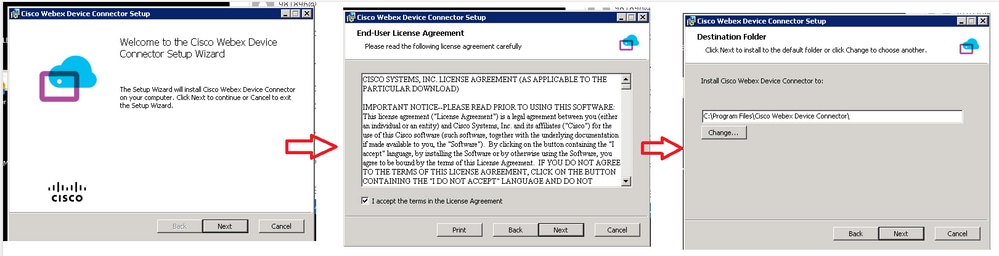

بعد تثبيت أداة موصل الأجهزة، يلزمك تسجيل الدخول إلى موصل جهاز Webex باستخدام اسم مستخدم وكلمة مرور لوحة التحكم.
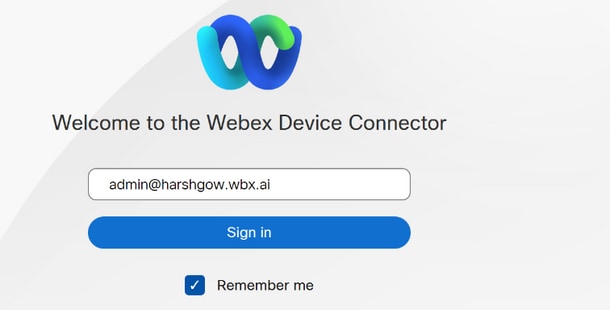
تحديد I want cloud features for my on-premises registered devices وانقر فوق Link devices registered with Cisco Unified Communications Manager كما هو موضح في الصورة.

اقرأ المربع الأخضر الخاص بالمتطلبات وحدد سحب الأجهزة من CUCM.

أدخل المضيف واسم المستخدم (اسم مستخدم الوصول إلى واجهة برمجة التطبيقات (API) القياسية) وكلمة المرور ل CM الموحد وانقر Connect . إذا كان لديك CM موحد مع شهادات موقعة بشكل عام، فتأكد من صحتها أو انقر فوق Proceed بدون التحقق من صحة الشهادة.
يسترجع موصل الجهاز اسم ووصف الأجهزة المكونة ل Unified CM. يصبح اسم معلومات جهة الاتصال هو اسم مساحة العمل المتصلة بها الجهاز. في حالة عدم وجود مجموعة أسماء معلومات جهة الاتصال، يتم إستخدام اسم وحدة النظام أو عنوان MAC.
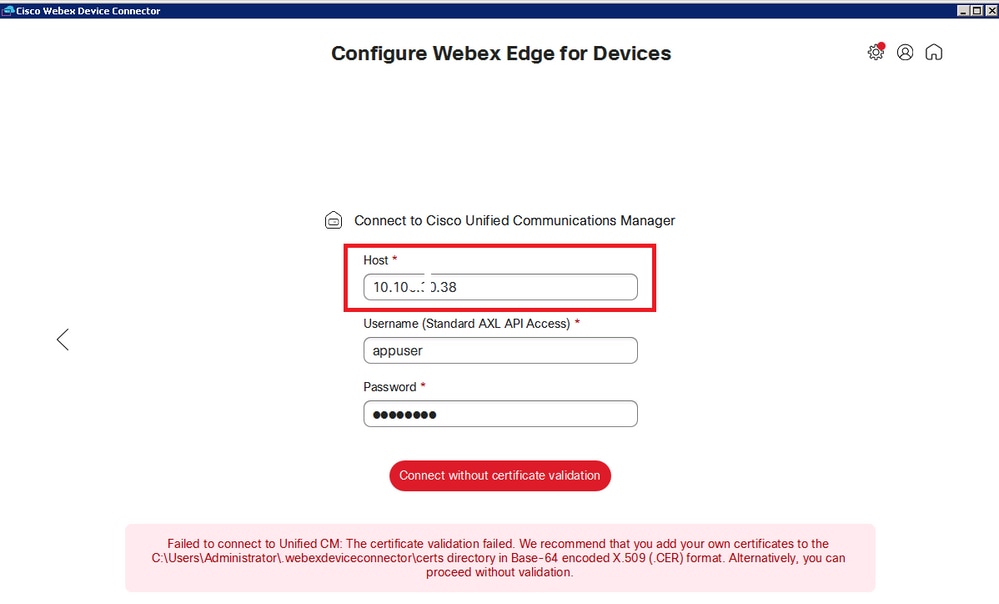
بعد الاتصال ب CUCM، يتم الآن سحب جميع معلومات الجهاز بواسطة موصل جهاز Webex من CUCM وتكون جاهزة للربط.

انقر Link All من أجل ربط جميع الأجهزة المدرجة. لربط جهاز واحد، انقر فوق Link زر بجانبه.
يرسل Device Connector معلومات الجهاز إلى مؤسسة Webex الخاصة بك، وتقوم خدمة تعريف Webex بإنشاء رموز تنشيط لجميع الأجهزة. تطبيق Unified CM لرمز التنشيط على الأجهزة وارتباط الأجهزة بمؤسسة Webex لديك.
عند إرتباط الجهاز بخدمات سحابة Cisco Webex، يمكنك النقر فوق اسم الجهاز لفتح صفحة الجهاز مباشرة في Control Hub.
إذا قال الجهاز Link Pending ، لم يتم ربطها بعد. يتم توفير رمز التنشيط من Unified CM. يحاول النظام الارتباط بالجهاز لمدة 7 أيام حتى انتهاء صلاحية رمز التنشيط. إذا كان الجهاز متوفرا في ذلك الوقت، يتم ربطه.
التكوين الخاص بنقطة النهاية:
يمكن تسجيل نقطة النهاية وإمدادها عبر CUCM كما هو موضح في هذه الصور.

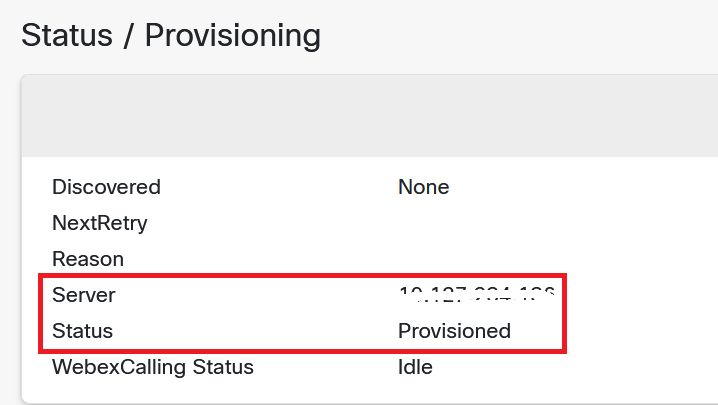

بمجرد أن تصبح مستعدا لربط الأجهزة. انقر فوق Link الأجهزة. في حالة توصيل الأجهزة بنجاح، تتغير حالة الأجهزة الموجودة على Webex Device Connector إلى Linked بالأخضر.

على نقطة النهاية، يتم إجراء اتصال post edge إلى مركز التحكم كما هو موضح في الصورة.

كيف تتم ترقية Webex Device Connector؟
يتلقى Webex Device Connector ترقية برنامج دفع من السحابة. إذا تم إشعارك، فمن المستحسن ترقية الموصل.

انقر فوق Update وتبدأ عملية التنزيل. بعد انتهاء التنزيل، يجب تثبيت الموصل الجديد مرة أخرى. تحديد Link devices registered on CUCM. بعد ذلك، قم بإدراج CUCM IP/username/كلمة المرور لسحب جميع الأجهزة (كما تم سابقا في هذا المستند).
تمت ترقية الموصل الآن بنجاح كما هو موضح في الصورة.

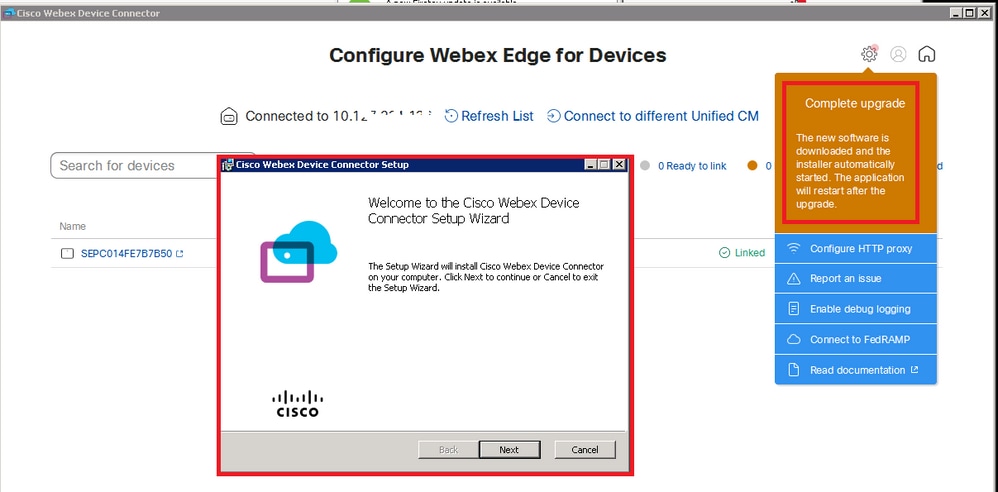
التحقق من الصحة
لا يوجد حاليًا إجراء للتحقق من صحة هذا التكوين.
استكشاف الأخطاء وإصلاحها
لا تتوفر حاليًا معلومات محددة لاستكشاف الأخطاء وإصلاحها لهذا التكوين.

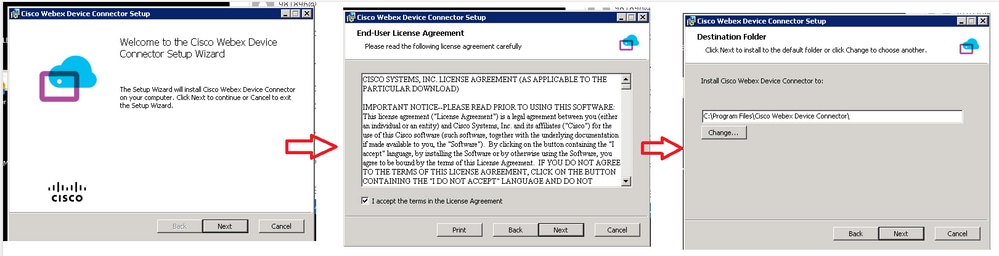

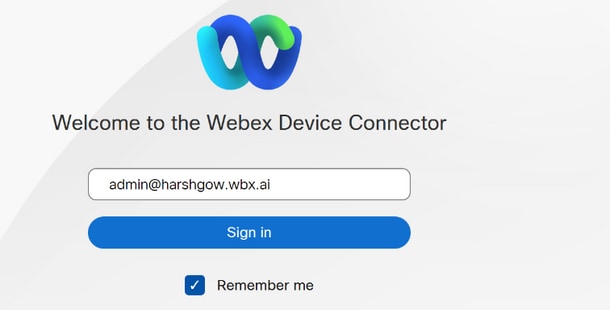


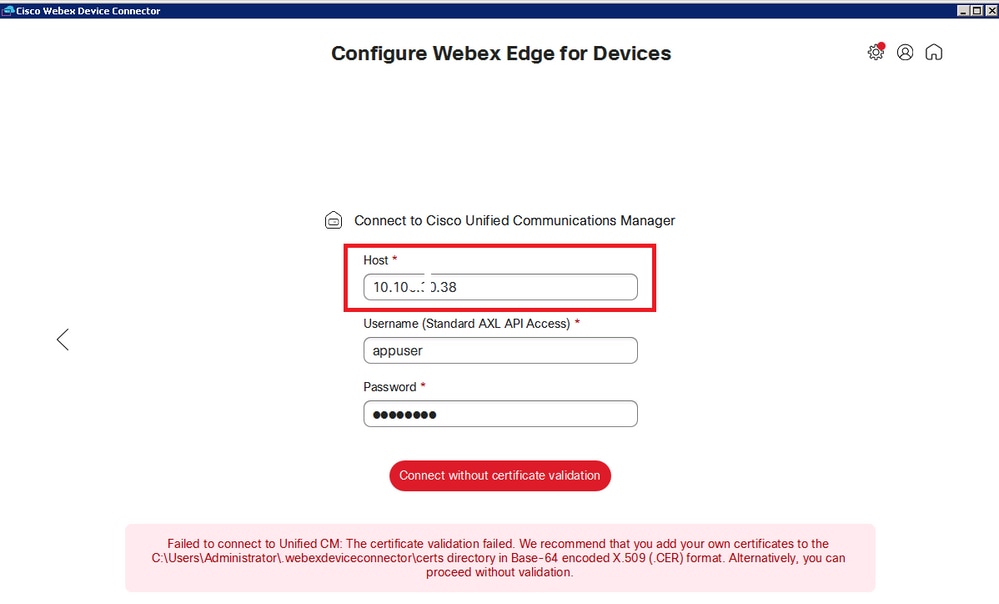


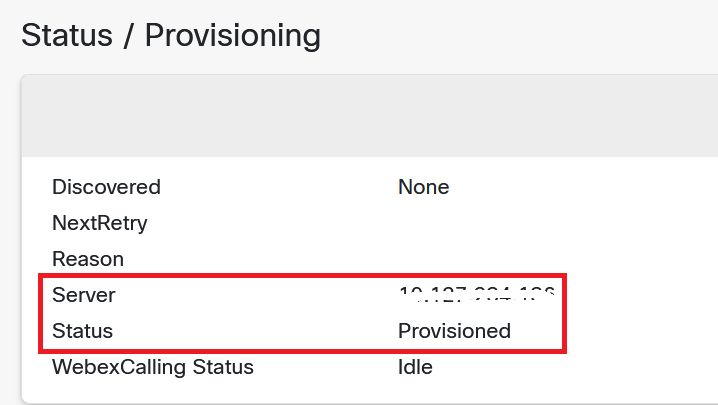





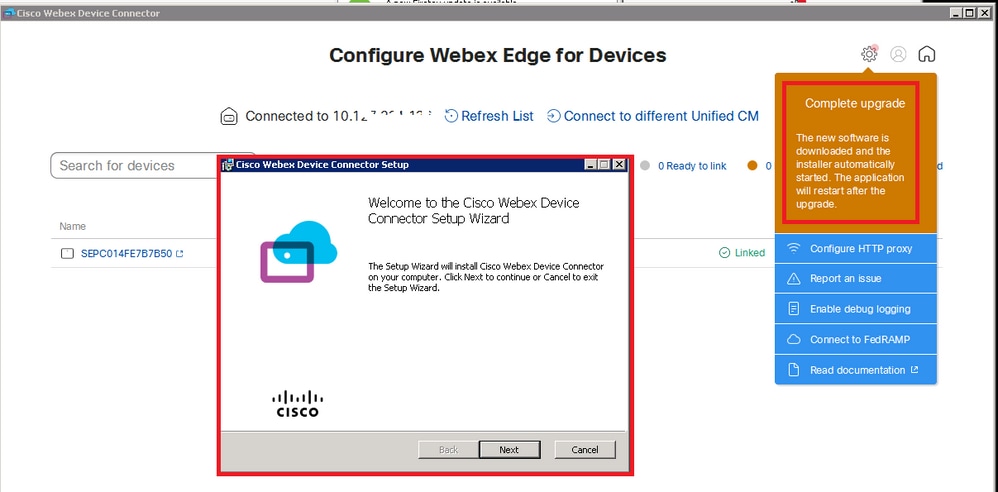
 التعليقات
التعليقات